الإعلانات
هل تعلم أن كلا من خرائط Google و Google Earth يتضمنان أدوات تقيس تلقائيًا المسافة والمساحة بالنسبة لك؟ لا مزيد من المسافات التخمين على أساس مقياس الخريطة. يمكنك الآن قياس مسافات السفر بدقة ، وأحجام قطع أراضي العقار ، وحتى مساحة أراضي الولايات أو المقاطعات بأكملها.
والخبر السار هو أن تحقيق هذا الأمر ليس معقدًا أو مستغرقًا للوقت. تحتاج فقط إلى معرفة هذه العملية. إليك كيفية قياس المسافة والمساحة باستخدام خرائط Google أو Google Earth.
كيف المسافة والمقياس العمل في خرائط جوجل
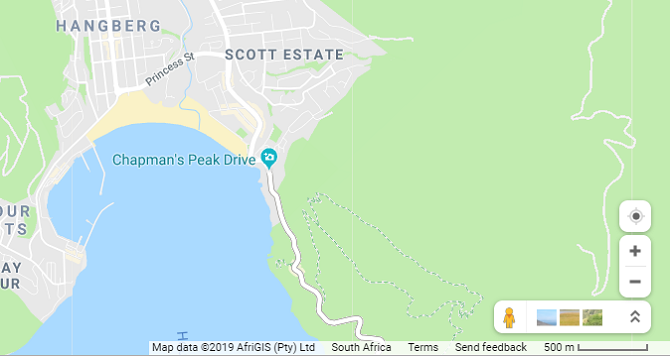
إذا استخدمت خرائط Google على الإطلاق ، فمن المحتمل أنك لاحظت النطاق الذي يظهر في الركن الأيمن السفلي من الشاشة.
بالتأكيد ، يمكنك لصق مسطرة على الشاشة وقياس ما يعادل ميل ؛ أو يمكنك تحديد المسافة على زلة من الورق واستخدامها لقياس الطرق أو الممرات التي ترغب في السفر - لكن ليس عليك القيام بذلك. تتضمن خرائط Google أدوات سهلة الاستخدام لقياس المسافات والمساحات بدقة على الخريطة التي تشاهدها.
كيفية قياس المسافة في خرائط جوجل
يمكنك بسهولة قياس المسافة في خرائط Google باستخدام أدوات مدمجة. سيتبع القياس بين نقطتين طريق "كما يطير الغراب". ومع ذلك ، يمكنك إضافة نقاط متعددة لتتبع مسار أكثر دقة.
أولاً ، انقر بزر الماوس الأيمن فوق نقطة البداية ، واختر قياس المسافة في القائمة التي دفعها.
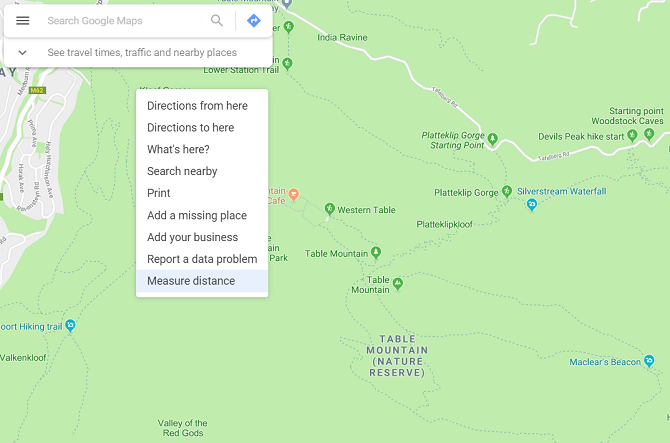
انقر على النقطة الثانية (الوجهة التي تريد قياسها من نقطة البداية) على الخريطة. بمجرد تحديد هذه النقطة ، ستعرض الخرائط تلقائيًا المسافة بين كلتا النقطتين.
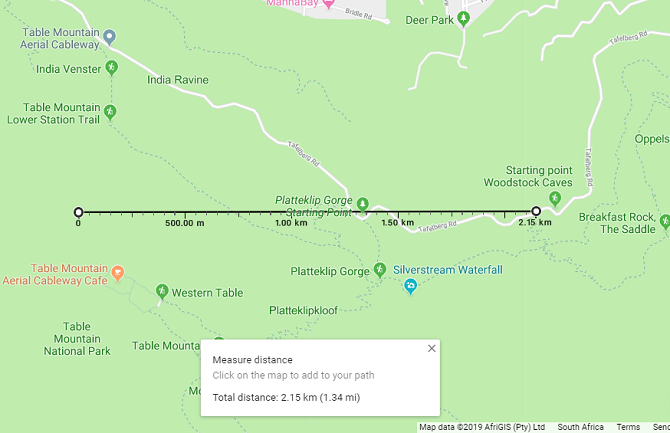
يمكنك عرض المسافة بالضبط على خط القياس أو مع قياس المسافة القائمة المنبثقة التي تظهر في أسفل القائمة.
إذا كنت ترغب في إضافة المزيد من النقاط إلى قياسك ، فما عليك سوى النقر على نقاط إضافية على الخريطة
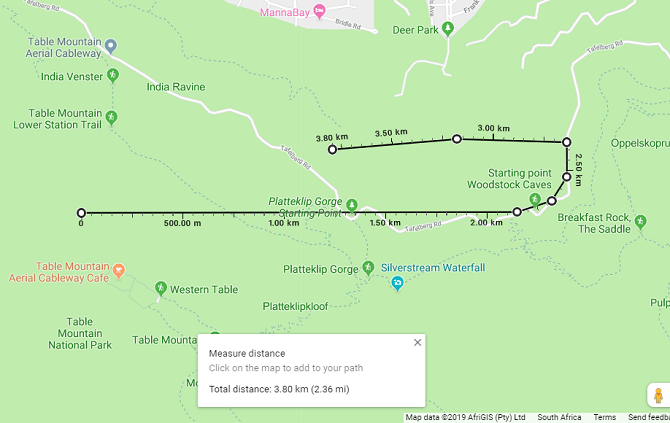
إذا كنت تريد تتبع مسار ، بدلاً من خط مستقيم ، فقم ببساطة بإضافة نقاط متعددة على طول الطريق للحصول على قياس دقيق للمسافة التي تحتاج إليها. هذا مفيد بشكل خاص عندما يتعلق الأمر بقياس مسافة درب المشي ، على سبيل المثال.
يمكنك أيضًا ضبط النقاط بسحبها إلى موقع جديد باستخدام الماوس.
أثناء تتبع المسار ، ستستمر المسافة في التحديث في النافذة المنبثقة في أسفل الخريطة. بمجرد الانتهاء من تتبع المسار أو الطريق قدر الإمكان ، سيكون لديك قياس دقيق للمسافة الإجمالية.
عند الانتهاء ، قم بإلغاء تحديد نقاط الطرق والقياسات التي تتبعها عن طريق النقر بزر الماوس الأيمن على الخريطة وتحديدها قياس واضح من القائمة.
كيفية حساب المساحة في خرائط جوجل
باستخدام خرائط Google ، يمكنك أيضًا قياس مساحة الموقع. إذا كنت تريد التحقق بشكل خاص من مساحة العقار ، فستحتاج إلى التكبير. بمجرد الإغلاق بدرجة كافية ، ستعرض Google حدود الممتلكات إذا كانت متوفرة. يمكنك أيضًا التبديل بين عرض الخريطة والأقمار الصناعية إذا كان ذلك يجعل جدران الممتلكات المميزة أسهل
لقياس أي منطقة في خرائط Google ، تحتاج فقط إلى البدء بنفس العملية مثل قياس المسافة.
أولاً ، انقر بزر الماوس الأيمن على الخريطة عند نقطة البداية واختر قياس المسافة اختيار. 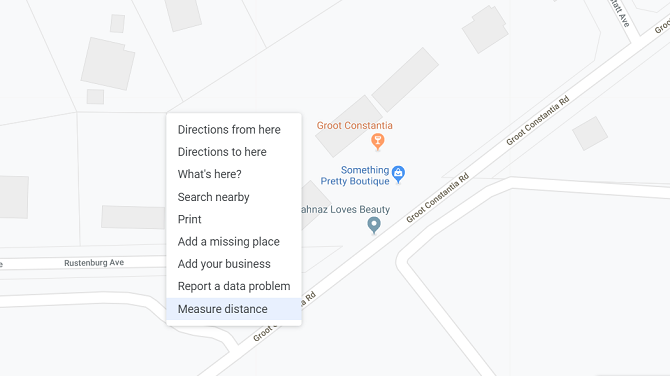
أضف نقاطًا حول حدود الموقع. بمجرد إغلاق الشكل بالنقر فوق نقطة البداية ، ستحسب Google تلقائيًا مساحة الشكل.
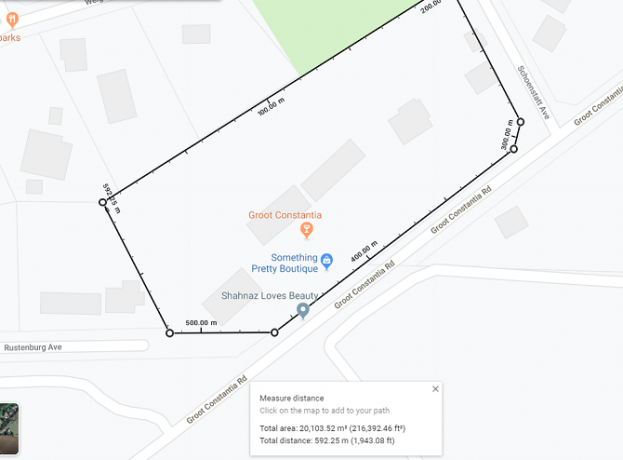
سترى المساحة الكلية في لقطات مربعة ومتر مربع ، والمسافة الإجمالية بالقدمين والمتر في الجزء السفلي من الشاشة.
كيف تعمل المسافة في برنامج Google Earth
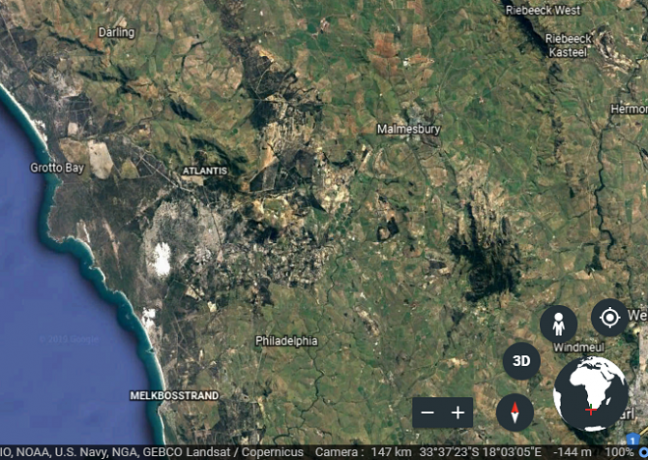
خرائط جوجل جيدة بما فيه الكفاية ، فلماذا عناء باستخدام برنامج Google Earth كيفية استخدام أداة قياس Google Earth ولماذا هي مفيدةتتيح لك أحدث ميزة في Google Earth قياس المسافة بين أي نقطتين ، وكذلك المحيط أو المنطقة. اقرأ أكثر لقياس المسافة أو المنطقة؟ حسنًا ، يعد Google Earth في الواقع أقوى قليلاً من خرائط Google عندما يتعلق الأمر بإجراء القياسات.
باستخدام Google Earth ، يمكنك قياس المسافة والمساحة تمامًا كما تفعل في الخرائط ، ولكن يمكنك أيضًا استخدام بعض الأدوات المثيرة للاهتمام التي تتيح لك:
- انظر الارتفاع
- حفظ جميع القياسات الخاصة بك
- قم بقياس ارتفاع ومساحة الكائنات ثلاثية الأبعاد ، مثل ارتفاع أو عرض المبنى
دعنا نلقي نظرة على كيفية القيام بكل هذا باستخدام برنامج Google Earth ...
كيفية قياس المسافة في برنامج Google Earth
يعد Google Earth أكثر تفصيلاً من خرائط Google ، لكن قياس المسافة باستخدام Google Earth يعمل بطريقة مماثلة.
سوف تحتاج أولا إلى إطلاق برنامج Google Earth في متصفح Chrome الخاص بك وحدد الموقع الذي تريد رؤيته. لبدء القياس ، حدد رمز المسطرة في أسفل الشريط الجانبي الأيسر.
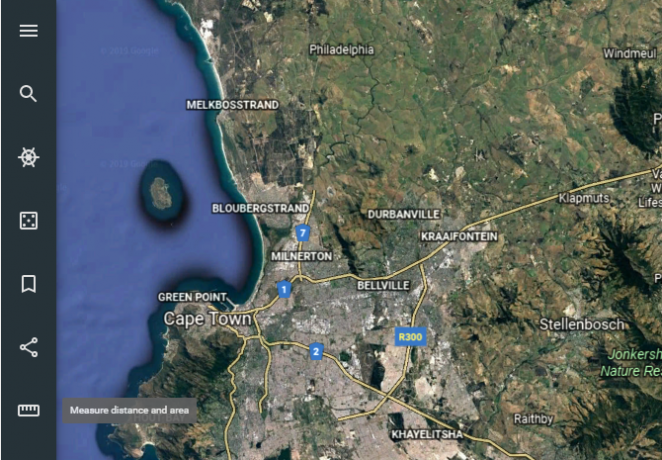
بمجرد النقر فوق هذا الرمز ، سيتحول Google Earth إلى عرض من أعلى لأسفل وسيطلب منك تحديد نقطة البداية. ستظهر نافذة منبثقة صغيرة في أعلى يمين النافذة ، تُظهر المسافة.
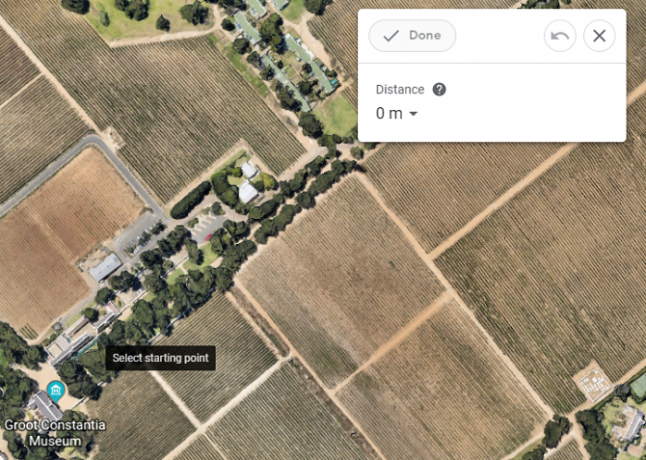
عند تحديد أكثر من نقطة ، سيتم تحديث هذه النافذة المنبثقة بإجمالي المسافة المقاسة.
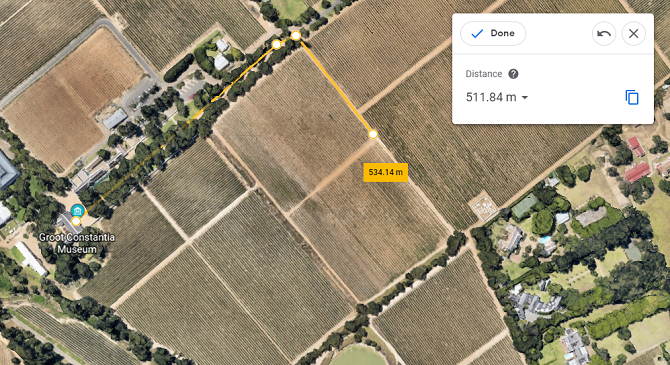
عندما تختار منجز، يمكنك البدء في قياس جديد إذا كنت ترغب في ذلك. يمكنك أيضًا تغيير وحدات القياس ، وتحويلها إلى كيلومترات أو ساحات أو أميال بحرية أو وحدات أخرى.
إذا كنت تريد قياس المسافة لشيء يشبه درب الجبل ، يمكنك التبديل إلى العرض ثلاثي الأبعاد بعد تحديد رمز المسطرة. يتيح لك ذلك قياس الكائنات الكبيرة مثل الجبال أو تتبع مسار بدقة على طول المنحدر.
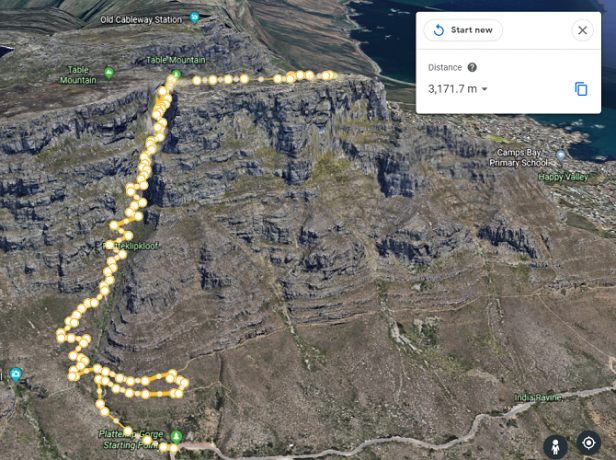
كيفية قياس المساحة في Google Earth
يتيح لك Google Earth أيضًا قياس مساحة قطع الأراضي الكبيرة أو المواقع ، ولكن أيضًا المساحات الأصغر كثيرًا مثل سقف المبنى.
بالنسبة إلى مساحة كبيرة ، تحتاج ببساطة إلى تحديد محيط الموقع الذي تريد قياسه. ستبدأ بنفس طريقة قياس المسافة ، باستخدام رمز المسطرة.
بمجرد تحديد نقاط متعددة وإغلاق المخطط التفصيلي عن طريق تحديد نقطة البداية الخاصة بك مرة أخرى ، يقوم برنامج Google Earth تلقائيًا بحساب المساحة.
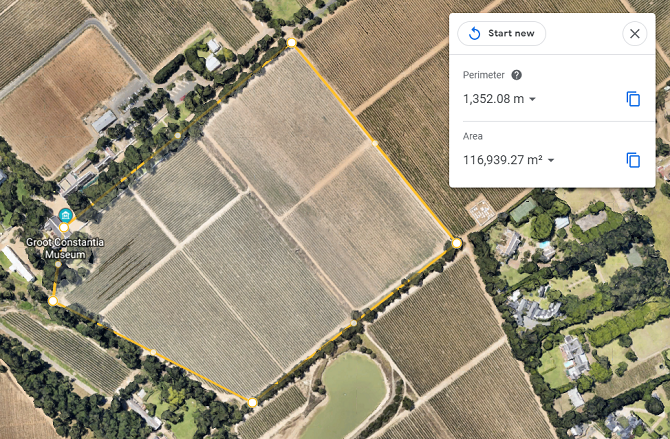
مرة أخرى ، يمكنك سحب نقاط لتغيير المخطط أو التبديل بين وحدات القياس.
كيفية قياس الكائنات ثلاثية الأبعاد والمباني باستخدام Google Earth Pro
عندما يتعلق الأمر بقياس الكائنات ثلاثية الأبعاد مثل المباني ، ستحتاج إلى استخدام برنامج Google Earth Pro المستقل. البرنامج مجاني للاستخدام ولكن تحتاج إلى تنزيله وتثبيته على جهاز الكمبيوتر الخاص بك.
الاكثر أدوات قوية في Google Earth Pro 4 أشياء لم تعرف أنك تستطيع فعلها باستخدام Google Earth Proاعتاد Google Earth Pro أن يكلف 400 دولار ، ويأتي مع بعض الميزات الحصرية المذهلة. وهنا أربعة ربما يجب عليك التحقق من. اقرأ أكثر تسمح لك بقياس هذه الكائنات ثلاثية الأبعاد الأصغر ، والتي لا يستطيع إصدار متصفح Google Earth القيام بها.
قياس الكائن ثلاثي الأبعاد ومرتفعات المباني والعرض في Google Earth Pro
بمجرد تثبيت برنامج Google Earth Pro وفتحه ، انتقل إلى المبنى الذي تريد قياسه باستخدام شريط البحث. ستركز Google بعد ذلك على هذا الموقع.
بعد ذلك ، قم بإمالة العرض إلى الزاوية الصحيحة للقياس باستخدام الاختصارات Shift + سهم لأعلى أو Shift + سهم لأسفل.
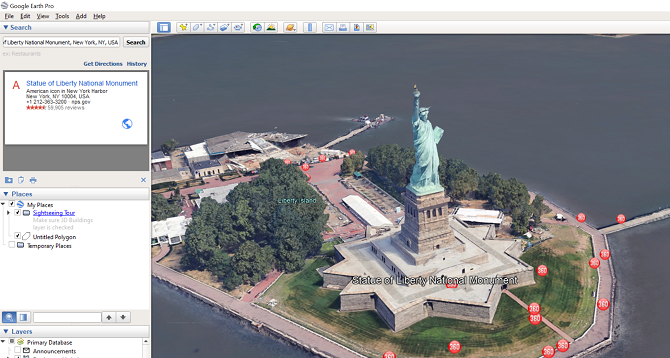
انقر فوق رمز المسطرة وسيتم فتح نافذة منبثقة جديدة مع أدوات القياس المختلفة. 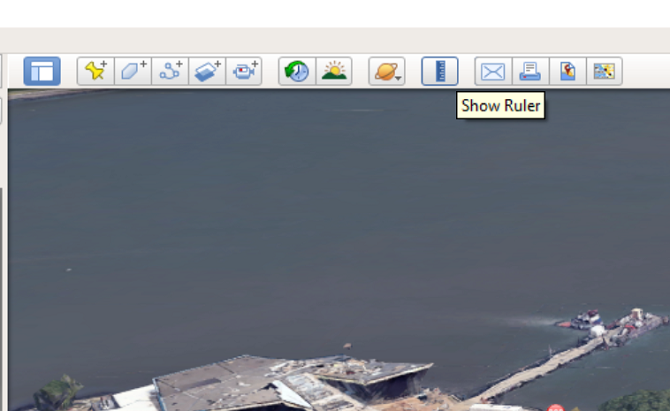
اختر مضلع ثلاثي الأبعاد لقياس ارتفاع أو عرض المبنى. ثم ، انقر على النقاط التي تريد قياس المسافة بينها. سيتم تحديث نافذة القياس تلقائيًا بالمسافة.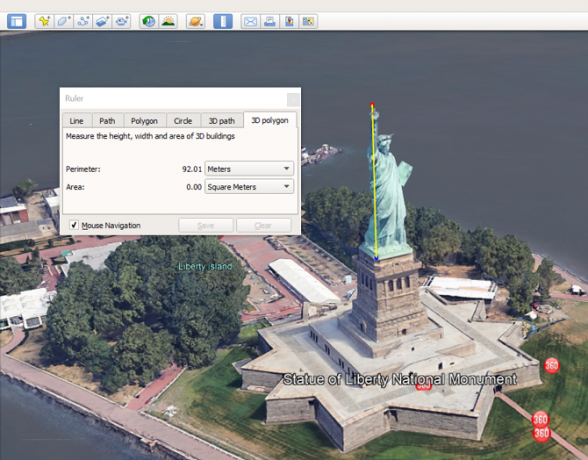
إذا كنت تريد ضبط نقاطك ، يمكنك سحبها باستخدام الماوس. ومع ذلك ، سيؤدي إضافة نقاط إضافية إلى حساب منطقة.
كيفية قياس مساحة الكائن الثلاثي الأبعاد في Google Earth Pro
لقياس مساحة كائن ثلاثي الأبعاد ، ستحتاج إلى إضافة أكثر من نقطتين. عند ثلاث نقاط ، يقوم Google Earth Pro تلقائيًا بتوصيل جميع النقاط الخاصة بك وحساب المنطقة. على سبيل المثال ، بمجرد إضافة النقطة الثالثة ، يتم إنشاء مثلث. تؤدي إضافة نقطة رابعة إلى إنشاء مضلع رباعي الجوانب - ويمكن إضافة نقاط إضافية من هناك.
أضف العديد من النقاط حسب الحاجة لتتبع الخطوط العريضة للكائن الذي تقيسه.
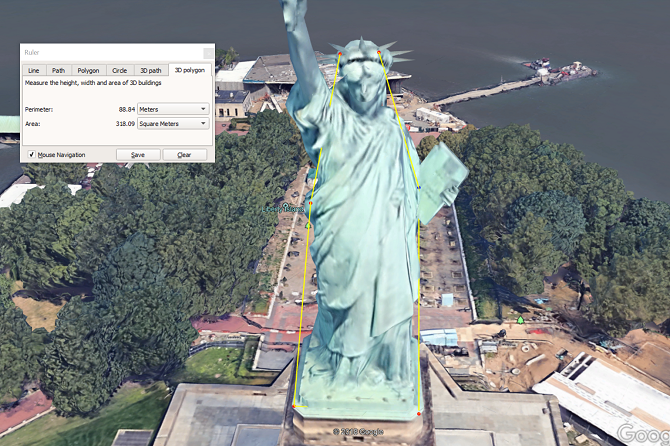
يمكنك سحب هذه النقاط لضبط حجم الشكل الخاص بك. يتم تحديث حساب المنطقة تلقائيًا أثناء تغيير مواضع النقاط.
إذا قمت بخطأ ما ، يمكنك تحديد واضح الخيار لإعادة تشغيل القياس. يمكن أيضًا حفظ هذه القياسات في برنامج Google Earth Pro لاستخدامها في مرحلة لاحقة.
بذل المزيد من الجهد مع خرائط جوجل
القياس ليس هو الشيء الوحيد الذي يمكنك القيام به باستخدام خرائط Google أو Google Earth. قامت Google بتحديث الأدوات بشكل كبير على مر السنين لإضافة المزيد من الوظائف والراحة.
تبحث عن المزيد من الميزات الرائعة؟ تحقق من دليلنا على خرائط جوجل لميزات الروبوت والحيل 17 خرائط Google لألعاب Android التي ستغير طريقة تنقلكسيساعدك هذا الدليل الضخم للنصائح الخاصة بخرائط Google لنظام Android على التنقل أثناء القيادة بكفاءة أكثر من أي وقت مضى. اقرأ أكثر لتحقيق أقصى استفادة من تجربة الملاحة الخاصة بك. لقد أظهرنا أيضًا كيفية إسقاط دبوس في خرائط جوجل كيفية إسقاط دبوس على خرائط جوجل (المحمول وسطح المكتب)تعرّف على كيفية إسقاط دبوس في خرائط Google وحفظ الأماكن التي تزورها بشكل متكرر على Android و iOS و Web. اقرأ أكثر لمواقع محددة.
قررت ميغان أن توحد درجة شرفها في وسائل الإعلام الجديدة وعمرها العبقري غريب الأطوار لممارسة مهنة في مجال الصحافة التقنية والألعاب. يمكنك عادةً العثور على كتاباتها حول مجموعة متنوعة من المواضيع وإفلاتها عبر الأدوات والألعاب الجديدة.


